
时间:2021-06-01 14:29:49 来源:www.win10xitong.com 作者:win10
win10系统在使用的时候有一些用户发现了有win10无法添加本地用户和组的问题,对于一些平时动手能力比较强的用户可能都不能很好的解决win10无法添加本地用户和组的问题,如果你想让自己的电脑水平有所提高,那这次就来尝试自己手动解决一下吧。按照这个步骤去处理就行了:1.按下【Win+R】组合键打开运行,输入gpedit.msc 点击确定打开组策略编辑器;2.在左侧依次展开:用户设置—管理模板—Windows 组件—mircosoft管理控制台—受限的/许可管理单元就搞定了。不知道你学会没有,如果没有学会,那下面就由小编再写一篇详细图文教程来教你win10无法添加本地用户和组的具体操作手法。
Win10无法添加本地用户和组。分辨率:
1.按[Win R]组合键打开操作,输入gpedit.msc,点击确定,打开组策略编辑器;

2.左侧依次展开:用户设置-管理模板-—Windows组件-—mircosoft管理控制台-受限/许可证管理单元;
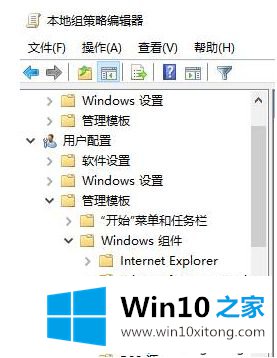
3.找到并双击右侧打开[本地用户和组];
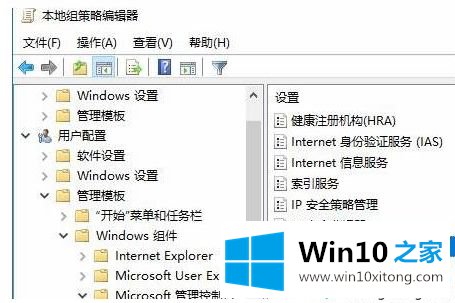
4.选择[未配置]或[已禁用],然后单击应用。

以上是win10无法添加本地用户和组的解决方案。需要添加的用户可以按照以上步骤操作,希望对大家有帮助。
在这里,小编再告诉大家,如果遇到了win10无法添加本地用户和组的问题,不要着急,可以通过以上的方法尝试解决,有遇到这样问题的网友可以按照上文介绍的方法尝试处理,希望对大家有所帮助。